設定内容を変更し「設定」ボタンを押すと、変更内容は即時に有効となりますが、「保存」ボタンを押すまでは設定内容が保存されませんので、ご注意ください。
無線LAN端末から設定を行うと、〔設定〕ボタンを押したあと、無線LAN接続が切断される場合があります。
その場合はブラウザーを一度終了し、再度無線LANで接続し、〔保存〕ボタンを押して設定内容の保存を行ってください。
ご確認ください
設定内容を変更し「設定」ボタンを押すと、変更内容は即時に有効となりますが、「保存」ボタンを押すまでは設定内容が保存されませんので、ご注意ください。
無線LAN端末から設定を行うと、〔設定〕ボタンを押したあと、無線LAN接続が切断される場合があります。
その場合はブラウザーを一度終了し、再度無線LANで接続し、〔保存〕ボタンを押して設定内容の保存を行ってください。
クイック設定Webで「4.インターネット」から「IPv4ポートマッピング設定」を選択した画面についてご説明します。
ここでは、ポートマッピングの設定を行います。(「NATエントリー」のパターンを最大50個設定可能です)
ポートマッピングの詳細については、以下リンク先をご覧ください。
ポートマッピング設定の一覧を接続先の設定ごとに表示します。
特定の条件を満たすWAN側からの通信を、LAN側の特定端末に取り次ぐことができます。LAN側へのサーバ設置などの際に利用できます。
ご確認ください
設定変更は即時有効となります。
〔設定〕を押したあと、本機器に接続できなくなる場合があります。その場合は、ご利用のブラウザを一度終了し、接続する端末と本機器の設定をあわせたあと、ブラウザーを開きなおしてください。

〔追加〕を押すと、[ポートマッピング設定 エントリ追加/編集]に進みます。
| 優先度 | ポートマッピング設定の優先度を入力します。ポートマッピング設定が複数ある場合は、数字の小さい設定を優先的に適用します。 |
|---|---|
| LAN側ホスト | ポートマッピングを適用する端末(パソコンなど)のIPアドレスを表示します。 |
| プロトコル | ポートマッピングの対象とするプロトコルを表示します。 |
| ポート番号 | ポートマッピングの対象とするポート番号を表示します。 |
| 編集 | 指定したエントリーを編集します。 |
| 削除 | ※[ポートマッピング設定 エントリー一覧]に表示されているエントリーの中から、削除したいエントリー欄の〔削除〕を押すことで、削除できます。 |
ポートマッピングエントリーの追加を行います。
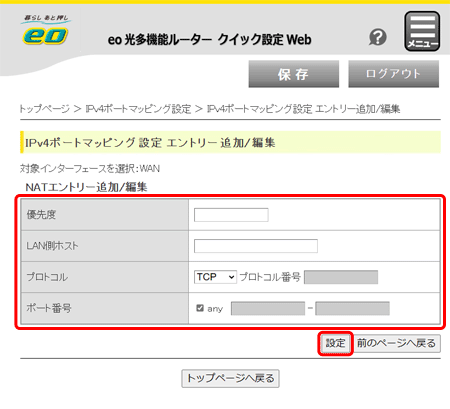
| 優先度 | ポートマッピング設定の優先度を入力します。 |
|---|---|
| LAN側ホスト | ポートマッピングを適用する端末(パソコンなど)のIPアドレスを表示します。 |
| プロトコル | ポートマッピングの対象とするプロトコルを、〔TCP〕、〔UDP〕、〔ESP〕、〔その他〕から選択します。 |
| ポート番号 | ポートマッピングの対象とするポート番号を表示します。 |